Se l’app My Verizon non funziona, sei interrotto dalla gestione del tuo account, controlla l’utilizzo dei dati e paghi la fattura in viaggio. La maggior parte dei problemi, come guasti di accesso, crash costante o errori di connettività, può essere ricondotta a alcune cause comuni. Prima di dedicare del tempo a contattare il supporto, questi otto passaggi affidabili per la risoluzione dei problemi risolveranno la stragrande maggioranza dei problemi e farà funzionare di nuovo l’app.
Avvia qui: l’elenco di controllo di 30 secondi
prima di provare soluzioni più complesse, eseguire questi rapidi controlli che spesso risolvono il problema in secondi.
Riavvia il telefono: Un semplice riavvio cancella la memoria temporanea e può riparare molti problemi inaspettati. Controlla gli aggiornamenti: vai all’App Store o Google Play Store e assicurati sia l’app My Verizon che il sistema operativo del tuo telefono (iOS o Android) vengano aggiornati all’ultima versione.
8 Le migliori correzioni per quando l’app My Verizon non funziona
Se la lista di controllo iniziale non ha funzionato, queste soluzioni comprovate affronteranno problemi più profondi con le prestazioni e la connettività dell’app.
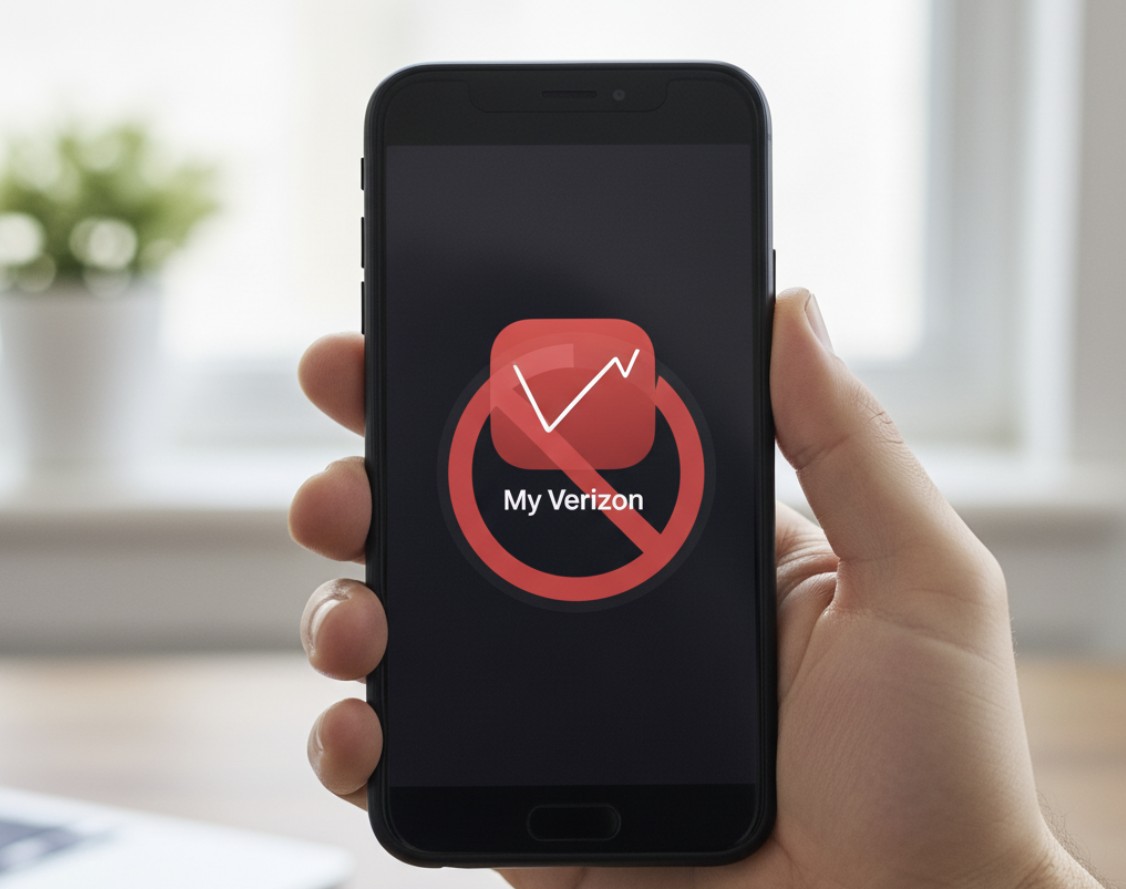
1. Cancella la cache e i dati dell’app (Android)
Nel tempo, i My Verizon App Stores temporanei (cache) che possono essere corrotti, portando a arresti anomali e congelamento. Cancella questa cache è una soluzione altamente efficace.
Come farlo: vai su Impostazioni> Apps> My Verizon> Storage & Cache . Innanzitutto, tocca cancella cache . Se il problema persiste, puoi tornare a questa schermata e toccare Clear Storage (o Clear Data ), che ripristinerà completamente l’app. Nota che dovrai accedere di nuovo dopo aver cancellato l’archiviazione.
2. Reinstallare l’app My Verizon
Se la cancellazione della cache non funziona o se sei su un iPhone, una nuova installazione è il prossimo passo successivo. L’eliminazione dell’app rimuove tutti i suoi dati e eventuali file corrotti e reinstallandola ti assicura di avere l’ultima versione più pulita.
Come farlo: premere e tenere l’icona dell’app My Verizon sulla tua schermata Home e selezionare Rimuovi App (iOS) o uninstall (Android). Una volta andato, riavvia il dispositivo e quindi scarica una nuova copia dall’App Store o Google Play Store.
3. Ripristina le impostazioni di rete del telefono
Impostazioni di rete errate o danneggiate sul dispositivo può impedire all’app My Verizon di comunicare con i suoi server, anche se il tuo Internet sembra funzionare altrimenti. Ripristina loro ripristina i parametri di connessione predefiniti.
Come farlo: su iPhone : vai su Impostazioni Generale> Trasferisci o ripristina iPhone> Ripristina le impostazioni di rete . ON Android : vai su Impostazioni> RESET OPZIONI> Ripristina le impostazioni della rete mobile o reimpostare Wi-Fi, Mobile e Bluetooth . Nota: Questo cancellerà le password Wi-Fi salvate e i dispositivi Bluetooth abbinati, quindi dovrai riconnetterle in seguito.
4. Risolvi i problemi di accesso e di autenticazione comuni
Se non è possibile accedere, il problema potrebbe essere con le tue credenziali o con una funzione di sicurezza.
Cosa provare: Innanzitutto, usa il collegamento “dimenticato” sulla schermata di accesso per ripristinare le credenziali. Se ciò fallisce, temporaneamente disabilita qualsiasi VPN che potresti usare, in quanto può interferire con i controlli di sicurezza di Verizon. Alcuni utenti hanno riferito che la creazione di un nuovo profilo My Verizon utilizzando il proprio numero di cellulare poiché l’ID utente può bypassare gli errori di accesso persistenti.
5. Libera il tuo telefono di archiviazione
Come qualsiasi app, il mio Verizon ha bisogno di una certa quantità di spazio libero per funzionare senza intoppi. Se l’archiviazione del tuo telefono è quasi piena, l’app può arrestare, congelare o non riuscire a caricare.
Come farlo: Controlla lo spazio disponibile in impostazioni> Generale> Storage iPhone (iOS) o Impostazioni> Storage (Android). Se è basso, prova a eliminare vecchi video, foto o app che non usi più per liberare almeno un paio di gigabyte.
6. Forzare fermare l’app
costringere l’app a chiudere completamente può fermare un processo bloccato in un ciclo o causare un problema di prestazioni. Questa è una versione più forte del semplice spostamento dell’app dalla schermata delle app recenti.
Come farlo (Android): vai su Impostazioni> Apps> My Verizon e tocca force Stop . Come farlo (iOS): scorrere verso l’alto dalla parte inferiore dello schermo (o prevedere doppia il pulsante Home) per aprire lo switcher dell’app, quindi scorrere la scheda App Verizon su e fuori dallo schermo.
7. Verifica un’interruzione del servizio Verizon
A volte, il problema non è il tuo telefono o l’app: è la rete di Verizon. Se i loro servizi sono in calo nella tua zona, l’app non sarà in grado di connettersi per recuperare le informazioni sul tuo account.
8. Disabilita le funzionalità di rete problematica
smartphone moderni hanno funzionalità progettate per migliorare la tua connessione, ma a volte possono interferire con il modo in cui le app funzionano.
Cosa fare: su iPhone, prova temporaneamente a disabilitare Wi-Fi Assist (sotto impostazioni> cellulari ). Su Android, cerca un’impostazione simile, che può essere chiamata “Passa ai dati mobili” o “Evita connessioni Wi-Fi cattive”, e spegnerlo per vedere se risolve il problema.